摘要
| 項目 | 說明 |
|---|---|
| 發行狀態 | 正式發行 |
| 產品 | Excel Power BI (語意模型) Power BI (數據流) 網狀架構 (資料流 Gen2) Power Apps (數據流) Dynamics 365 Customer Insights |
| 支援的驗證類型 | 匿名 (線上) 基本 (線上) 組織帳戶 (在線) Windows (在線) |
| 函式參考檔 | Pdf.Tables |
注意
某些功能可能會存在於一個產品中,但由於部署排程和主機特定功能,而不存在其他功能。
注意
Power BI 進階版 不支援 PDF。
必要條件
無。
支援的功能
- Import
從 Power Query Desktop 連線 至 PDF 檔案
若要從 Power Query Desktop 進行連線:
選取 連接器選取範圍中的 PDF 選項。
瀏覽並選取您要載入的 PDF 檔案。 然後選取 [開啟]。
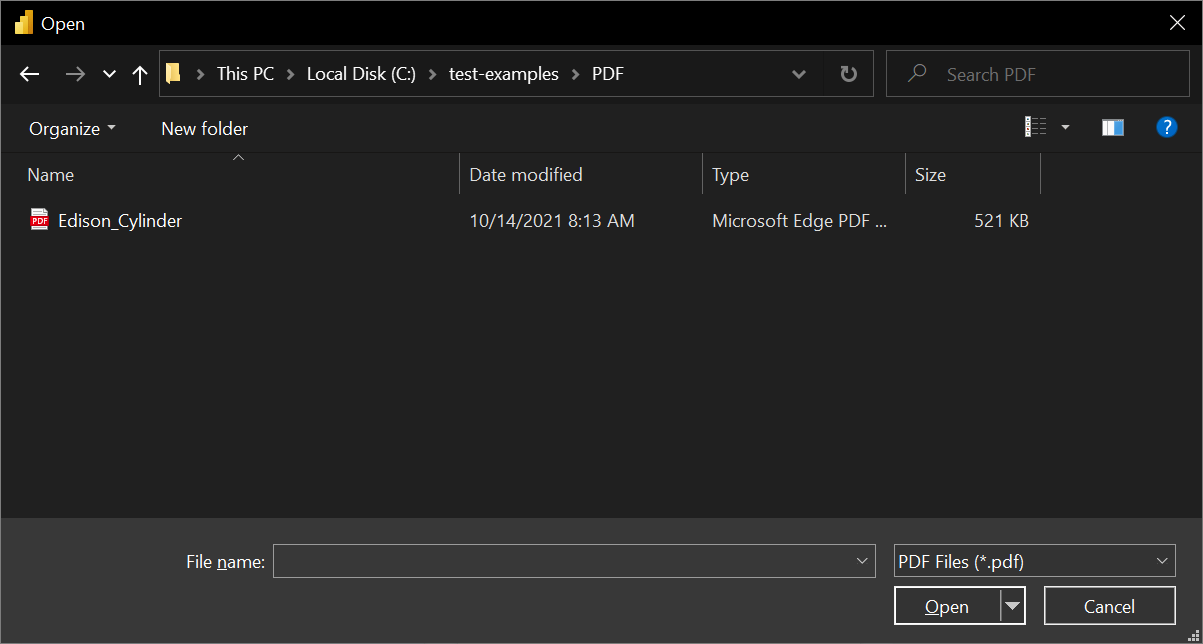
如果 PDF 檔案在線上,請使用 Web 連接器 連線到檔案。
在 [導覽器] 中,選取您想要的檔案資訊,然後選取 [載入] 以載入資料或 [轉換數據] 繼續轉換 Power Query 編輯器 中的數據。
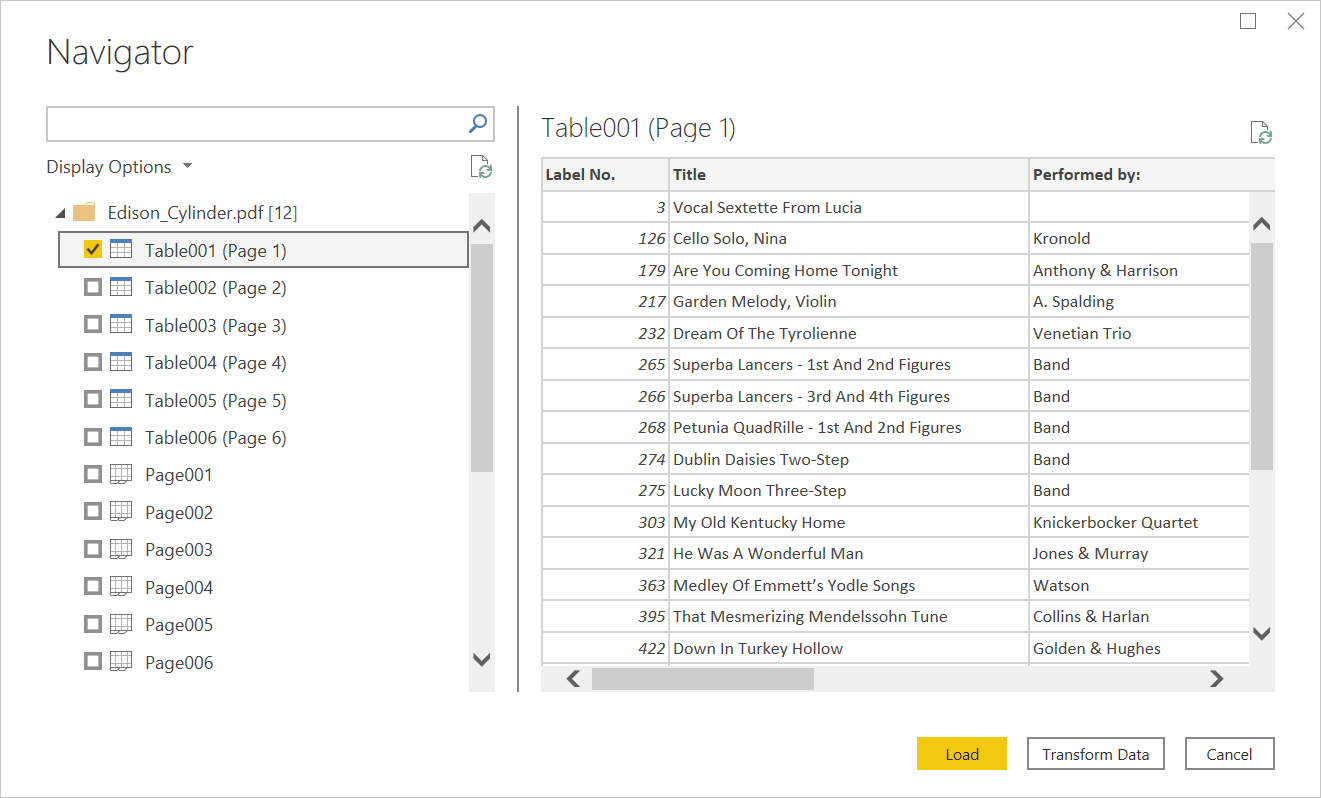
從 Power Query Online 連線 至 PDF 檔案
若要從 Power Query Online 進行連線:
選取 連接器選取範圍中的 PDF 選項。
在出現的 PDF 對話框中,提供 PDF 檔案位置的檔案路徑或 URL。 如果您要載入本機檔案,您也可以選取 [上傳檔案][預覽] 來瀏覽至本機檔案,或拖放檔案。
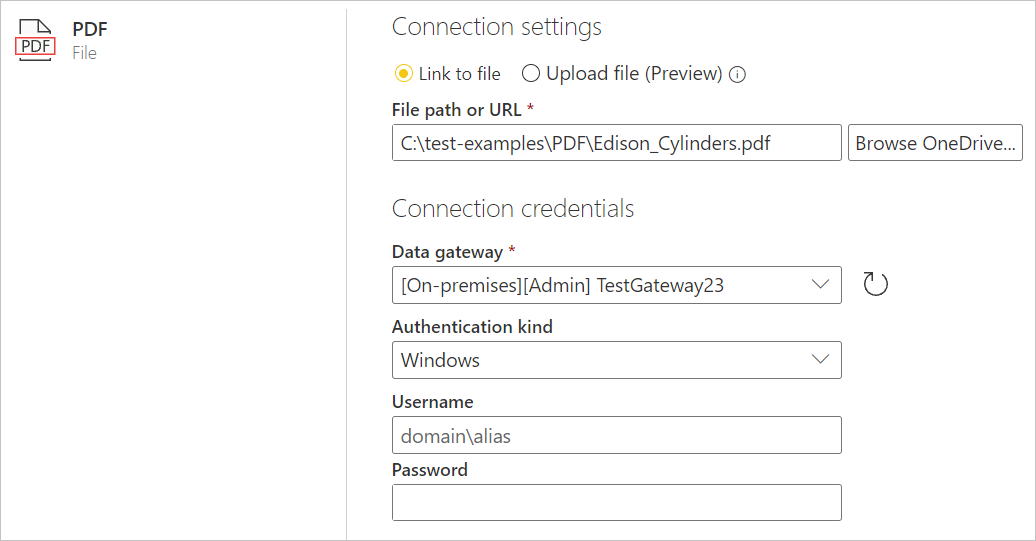
如有必要,請選取內部部署數據閘道以存取 PDF 檔案。
如果這是您第一次存取此 PDF 檔案,請選取驗證種類並登入您的帳戶(如有需要)。
在 [導覽器] 中,選取您想要的檔案資訊,然後選取 [轉換數據] 以繼續轉換 Power Query 編輯器 中的數據。
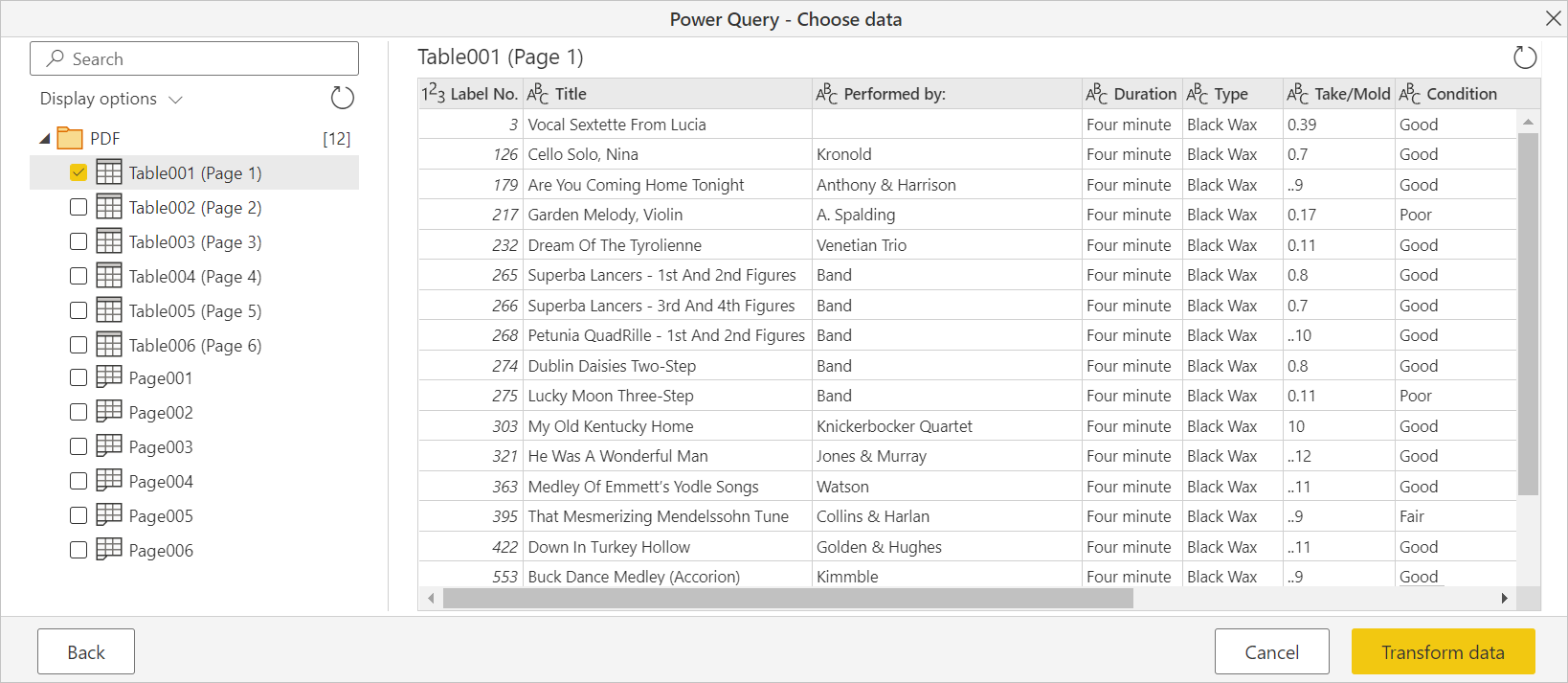
限制與考量
存取大型 PDF 檔案
您可以使用下列策略來改善效能,並在存取大型 PDF 檔案時減少逾時。 這些策略需要您在公式列或進階編輯器中編輯 Pdf.Tables 函式的使用方式。
- 請嘗試使用
StartPage或EndPage選項,一次選取一頁或一個小範圍,視需要逐一查看整個檔。 - 如果 PDF 檔是單一大型數據表,
MultiPageTables則選項可以收集非常大的中繼值,因此停用可能會有所説明。
您可以在 Pdf.Tables 中找到可用選項的完整清單。
處理多行數據列
如果無法正確識別多行數據列,您可以使用 UI 作業或自訂 M 程式代碼來清除數據。 例如,您可以使用 Table.FillDown 將數據複製到相鄰的數據列,或使用 Table.Group 來分組並合併相鄰的數據列。
進階版 容量中的Power BI資料流
在 進階版 容量的數據流上使用 PDF 連接器時,PDF 連接器無法正確建立連線。 若要讓 PDF 連接器能夠處理 進階版 容量中的數據流,請將該數據流設定為使用閘道,並確認該數據流的連線通過閘道。